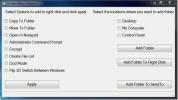Comment activer et gérer la lecture automatique dans Windows 10
Nous connectons une myriade d'appareils à nos ordinateurs; Disques durs, SSD, cartes mémoire, téléphones, caméras Web, etc. Windows peut les détecter automatiquement, rechercher et installer des pilotes et configurer les choses afin que nous puissions utiliser immédiatement l'appareil connecté. C'est une fonctionnalité assez impressionnante qui rend la plupart des appareils faciles à utiliser, mais Windows ne s'arrête pas là. Lorsque vous connectez un appareil tel qu'une carte mémoire ou un disque dur externe, il l'ouvrira et vous demandera comment vous souhaitez accéder immédiatement à l'appareil. C'est le Lecture automatique dans le travail et cela peut devenir ennuyeux, surtout s'il apparaît chaque fois que vous connectez un appareil ou mettez votre système hors de veille avec un appareil déjà connecté. Voici comment activer / désactiver la lecture automatique dans Windows 10 et définir l'action de lecture automatique par défaut pour un lecteur externe et une carte mémoire.
Ouvrez l'application Paramètres et accédez au groupe de paramètres Appareils. Sélectionnez l'onglet Lecture automatique et activez / désactivez-le ici. Si vous désactivez la lecture automatique, Windows n'ouvrira jamais aucun appareil pour la visualisation ou ne vous demandera comment vous souhaitez y accéder chaque fois que vous le branchez. Si vous avez configuré Windows pour toujours ouvrir un disque dur externe et afficher les fichiers lorsqu'il est connecté, il ne le fera plus.
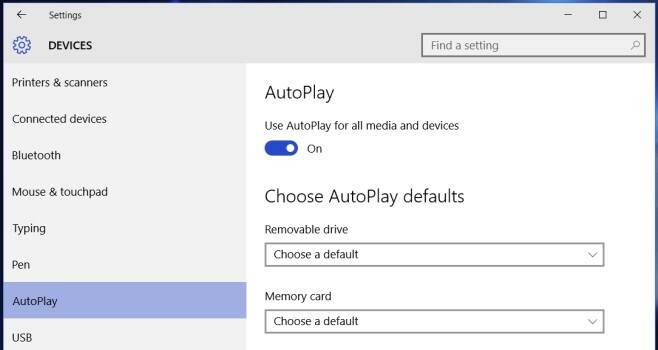
Pour définir une action de lecture automatique par défaut pour un lecteur externe et une carte mémoire, sélectionnez une action sous «Choisir les valeurs par défaut de la lecture automatique» et activez «Lecture automatique».
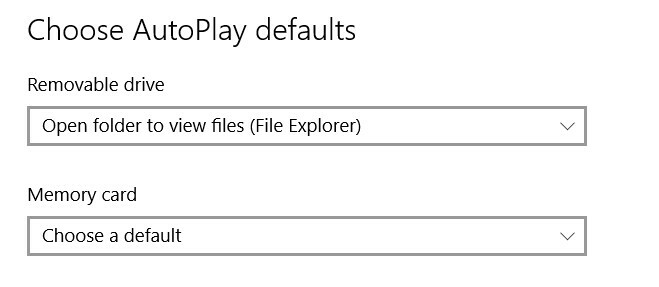
Cela entraînera bien sûr l'activation de la lecture automatique pour tous les appareils que vous connectez. Windows 10 vous demandera alors de sélectionner l'action par défaut à entreprendre pour l'appareil et vous devez définir l'action par défaut via la notification. Si vous recherchez plus d'options pour les appareils qui ne sont pas répertoriés, accédez à l'application Panneau de configuration et accédez aux paramètres de lecture automatique.

Connectez l'appareil pour lequel vous souhaitez définir l'action par défaut et faites défiler vers le bas des options de lecture automatique pour sélectionner une action pour celui-ci.

Dans tous les cas, vous devrez conserver la «lecture automatique» activée. Si vous ne souhaitez pas qu'un appareil s'ouvre lorsque vous le connectez, définissez l'action par défaut pour qu'il ne soit rien, c'est-à-dire ne faites rien lorsque l'appareil est connecté.
Chercher
Messages Récents
Ajouter des widgets personnalisables à l'écran de démarrage de Windows 8
Aimez-le ou détestez-le, l'écran de démarrage de Windows 8 est là p...
Comment partager des fichiers entre Windows 7 et Windows 8 en double démarrage
Lorsque vous double-démarrez Windows 8 avec Windows 7, vous êtes su...
Améliorer le menu contextuel de Windows 7
Améliorateur du menu contextuel fait exactement ce que son nom sugg...